Pitanje
Problem: Kako izbrisati svoj Instagram račun?
Želim izbrisati svoj Instagram račun, ali ne nalazim ovu opciju u aplikaciji. Molim vas pomozite mi kako to učiniti!
Riješen odgovor
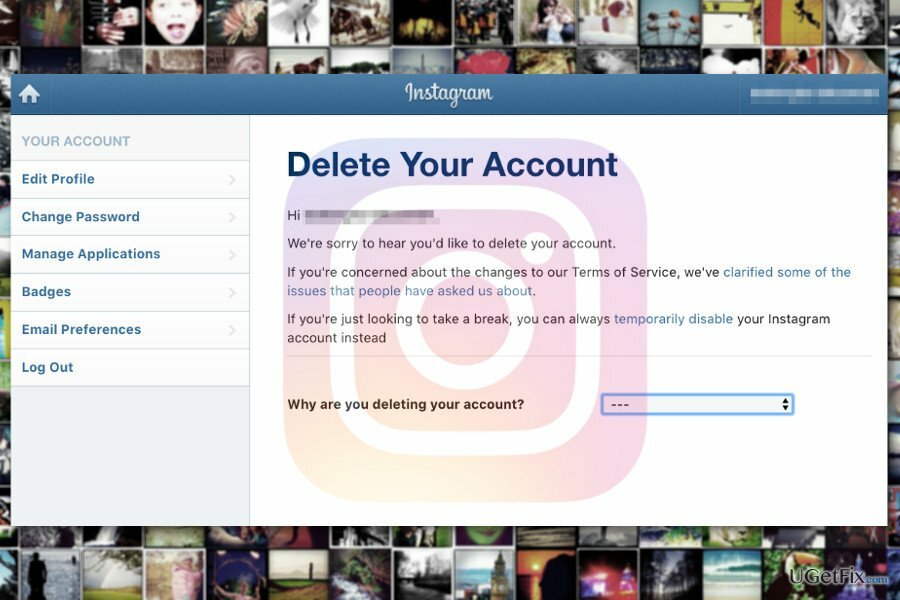
Instagram je danas jedna od najpopularnijih platformi društvenih medija koja omogućuje dijeljenje slika i videa izravno s pametnog telefona. U travnju 2017. imao je oko 600 milijuna aktivnih korisnika. Ova je aplikacija napravila ogroman utjecaj na osobni brend i cijelu marketinšku industriju. Dakle, to nije samo jednostavna platforma za dijeljenje fotografija za redovite korisnike, već je postala koristan alat za oglašavanje za razne tvrtke i tvrtke. Pokrenutu u listopadu 2010., ovu je aplikaciju Facebook kupio 2012. godine. Od tada je unaprijeđen, a sada korisnici mogu uživati u brojnim novim funkcijama koje omogućuju bilježenje i dijeljenje životnih trenutaka s prijateljima, obitelji, pratiteljima ili kupcima. Međutim, neki ljudi smatraju Instagram beskorisnim i odlučuju napustiti ovu platformu društvenih medija. Neki korisnici smatraju da je dovoljno deinstalirati aplikaciju sa pametnog telefona. Čak i ako to učinite, vaš će račun i dalje biti dostupan vašim sljedbenicima i drugim korisnicima. Stoga, prije nego što deinstalirate aplikaciju, prvo morate izbrisati Instagram račun.
Brisanje Instagrama se ne može poništiti. Stoga, ako ne odbijete ideju o ponovnom korištenju ove platforme društvenih medija u budućnosti, samo biste trebali privremeno onemogućiti svoj račun. Ovaj korak ne briše vaš račun u potpunosti. Međutim, dok je vaš račun onemogućen, vaši ga sljedbenici neće vidjeti. Ali čim se ponovno prijavite, sve vaše objave, poruke, pratitelji i ljudi ili brendovi koje pratite bit će na istom mjestu gdje ste ih ostavili. Iako ste stopostotno sigurni da nećete biti zainteresirani za snimanje svojih životnih trenutaka i dijeljenje s online prijateljima, slijedite dolje navedene korake i izbrišite Instagram račun.
Kako izbrisati Instagram račun?
Da biste deinstalirali ove datoteke, morate kupiti licenciranu verziju Reimage Reimage deinstalirati softver.
Instagram ne dopušta korisnicima da izbrišu svoj račun izravno iz aplikacije. Vjerojatno ova značajka nije dostupna iz sigurnosnih razloga. Stoga morate pristupiti stranici Instagram centra za pomoć putem web preglednika ili iz aplikacije.
1. Idite na stranicu podrške za Instagram putem aplikacije (Postavke -> Podrška odjeljak -> Instagram centar za pomoć. Ili možete pristupiti stranici izravno upisivanjem https://help.instagram.com u URL traci.
2. Kada ste u podršci, odaberite odjeljak "Upravljanje računom".
3. U izborniku "Upravljanje računom" odaberite opciju "Izbriši svoj račun".
Bit ćete upitani želite li onemogućiti račun ili ga potpuno privremeno izbrisati. Imajte na umu da je brisanje nepopravljiva radnja. Stoga, ako razmišljate o povratku na Instagram, samo biste trebali privremeno onemogućiti račun i kasnije se prijaviti na njega.
4. Kada kliknete ili dodirnete opciju brisanja računa, dobit ćete informativnu stranicu na kojoj ćete dobiti detaljne upute kako trajno izbrisati Instagram račun. Tamo ćete pronaći vezu koja vodi na stranicu "Izbriši svoj račun".
5. Ako niste prijavljeni na svoj račun, morate to učiniti. Zatim ćete biti preusmjereni na stranicu "Izbriši svoj račun".
6. Sada ćete na padajućem izborniku morati odabrati razlog zašto ste odlučili izbrisati svoj račun, ponovno unesite svoju lozinku i dodirnite/kliknite gumb "Trajno izbriši moj račun".
Riješite se programa samo jednim klikom
Ovaj program možete deinstalirati uz pomoć korak-po-korak vodiča koji su vam predstavili stručnjaci ugetfix.com. Kako bismo vam uštedjeli vrijeme, odabrali smo i alate koji će vam pomoći da ovaj zadatak izvršite automatski. Ako ste u žurbi ili smatrate da niste dovoljno iskusni da sami deinstalirate program, slobodno upotrijebite ova rješenja:
Ponuda
Učini to sada!
preuzimanje datotekasoftver za uklanjanjeSreća
Jamčiti
Učini to sada!
preuzimanje datotekasoftver za uklanjanjeSreća
Jamčiti
Ako niste uspjeli deinstalirati program pomoću Reimagea, obavijestite naš tim za podršku o svojim problemima. Pobrinite se da navedete što više pojedinosti. Molimo vas da nam kažete sve detalje za koje mislite da bismo trebali znati o vašem problemu.
Ovaj patentirani proces popravka koristi bazu podataka od 25 milijuna komponenti koje mogu zamijeniti bilo koju oštećenu ili nedostajuću datoteku na računalu korisnika.
Za popravak oštećenog sustava morate kupiti licenciranu verziju Reimage alat za uklanjanje zlonamjernog softvera.

Ostati potpuno anoniman i spriječiti ISP i vlade od špijuniranja na tebi, trebao bi zaposliti Privatni pristup internetu VPN. Omogućit će vam da se povežete na internet dok ste potpuno anonimni tako što će šifrirati sve informacije, spriječiti trackere, oglase, kao i zlonamjerni sadržaj. Što je najvažnije, zaustavit ćete ilegalne nadzorne aktivnosti koje NSA i druge vladine institucije obavljaju iza vaših leđa.
Nepredviđene okolnosti mogu se dogoditi u bilo kojem trenutku tijekom korištenja računala: može se isključiti zbog nestanka struje, a Može se pojaviti Plavi zaslon smrti (BSoD) ili nasumična ažuriranja sustava Windows mogu se pojaviti na stroju kada ste otišli na nekoliko minutama. Kao rezultat toga, vaši školski zadaci, važni dokumenti i drugi podaci mogu biti izgubljeni. Do oporavak izgubljene datoteke, možete koristiti Data Recovery Pro – pretražuje kopije datoteka koje su još uvijek dostupne na vašem tvrdom disku i brzo ih dohvaća.